So ändern Sie temporäre Umgebungsvariablen in Win10 Word
- 藏色散人Original
- 2020-03-27 09:23:438193Durchsuche
Wenn wir Word zum Bearbeiten eines Dokuments im Win10-System vorbereiten, erhalten wir beim Öffnen von Word im Browser eine Fehlermeldung: Word kann keine Arbeitsdatei erstellen. Was ist los? Was muss getan werden? Der Herausgeber wird die spezifischen Lösungen unten vorstellen.
1. Öffnen Sie die IE-Einstellungen: Internetoptionen
wie im Bild gezeigt
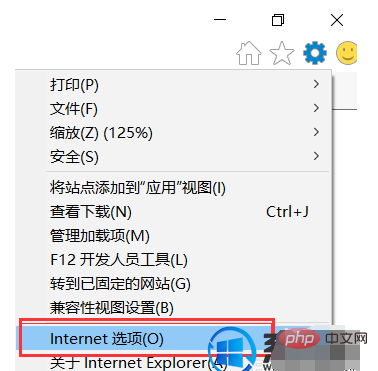
2. Wählen Sie „Allgemein“ in der Internetauswahl Seite; öffnen Sie „Einstellungen“
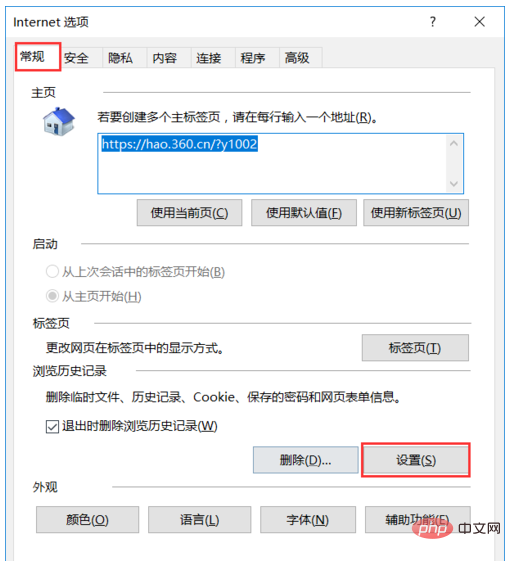
3. Dies öffnet die Seite „Standarddateneinstellungen“, der „aktuelle Speicherort“ ist das Laufwerk C, klicken Sie auf „Ordner verschieben“
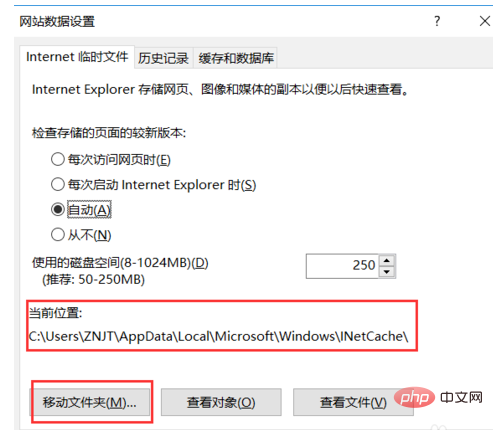
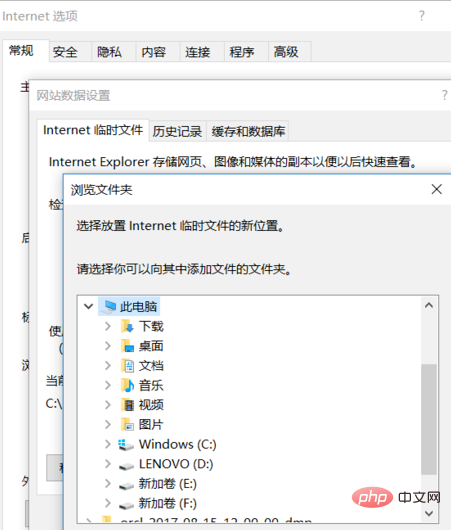
Das obige ist der detaillierte Inhalt vonSo ändern Sie temporäre Umgebungsvariablen in Win10 Word. Für weitere Informationen folgen Sie bitte anderen verwandten Artikeln auf der PHP chinesischen Website!

